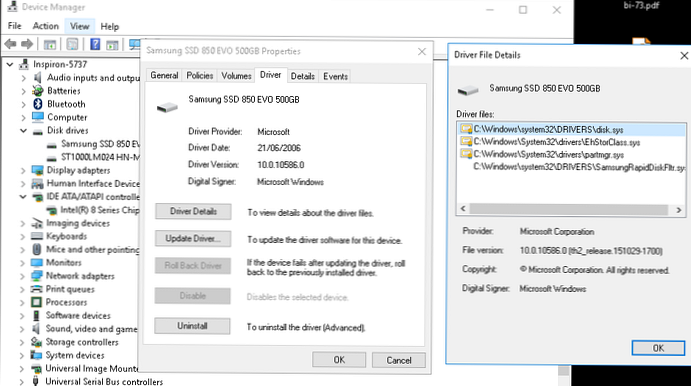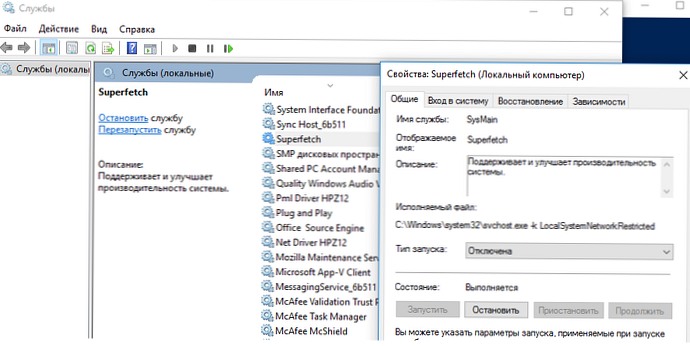Kompresijska funkcija RAM-a v operacijskem sistemu Windows 10 je zasnovana tako, da pospeši delo (odzivnost) sistema tako, da del strani shrani v RAM v stisnjeni obliki. Tako se doseže zmanjšanje števila strani za branje in pisanje pomnilnika iz počasne (v primerjavi z RAM) izmenjalne datoteke na trdem disku. Potrebni podatki se hitreje črpajo iz RAM-a, tudi ob upoštevanju dejstva, da se za njihovo stiskanje / dekompresijo porabijo dodatni procesorski viri..
Vsebina:
- Značilnosti tehnologije stisnjenega pomnilnika v sistemu Windows 10
- Postopek sistemskega in stisnjenega pomnilnika računalnik močno naloži
- Kako onemogočiti stisnjen pomnilnik v sistemu Windows 10
- Zaključek
Značilnosti tehnologije stisnjenega pomnilnika v sistemu Windows 10
Sprva je bila nit, odgovorna za delovanje podsistema stisnjenega pomnilnika, znotraj sistemskega procesa, kar z vidika diagnostike ni zelo priročno. V operacijskem sistemu Windows 10 1511 je bila ta funkcionalnost dodeljena ločenemu postopku - Sistem in stisnjen pomnilnik (Sistemski in stisnjen pomnilnik).
Windows 10 Anniversary Edition (1607) uvaja ločen postopek Stisnjen pomnilnik (Stiskanje pomnilnika), skrito z upraviteljem opravil. Podatke o tem postopku dobite s programom cmdlet Get-Process PowerShell:
Get-Process -Ime "Stiskanje spomina"
Obdeluje NPM (K) PM (K) WS (K) CPU (-e) ID SI ProcessName
------- ------ ----- ----- ------ -- -- -----------
0 0 2184 53 104 1 810,95 2388 0 Stiskanje spomina

Podatke o uporabi stisnjenega pomnilnika v sistemu lahko dobite tudi z upraviteljem opravil. Pojdite na zavihek Zmogljivost (Performance), izberite razdelek Spomin (Spomin). Trenutna vrednost porabe stisnjenega pomnilnika je prikazana v vrednosti parametra Uporaba (stisnjena). V mojem primeru se uporablja 3 GB pomnilnika, od katerega se v stisnjeni obliki shrani 230 MB. Če želite razumeti, koliko podatkov se je izkazalo za pakiranje v stisnjeni blok, morate miško premakniti na grafu Struktura spomina:
Uporabljeni stisnjeni pomnilnik (230 MB). V stisnjenem pomnilniku se shrani približno 1012 MB podatkov, kar sprosti 782 MB pomnilnika za sistem.
Kot lahko vidite, raven stiskanja doseže skoraj 400%, zato so prihranki precej veliki.

Če računalnik deluje pravilno in ima na njem dovolj nameščenega RAM-a, postopek stisnjenega pomnilnika deluje dobro in ne zahteva nobenega posredovanja..
Postopek sistemskega in stisnjenega pomnilnika računalnik močno naloži
Včasih pa se to zgodi, ko postopek »Sistem in stisnjen pomnilnik« začne procesor ali trdi disk računalnika precej naložiti (do 100%, to lahko opazite v upravitelju opravil) ali zavzame preveč prostora v pomnilniku. Računalnik se v tem primeru seveda začne upočasniti in zamrzniti.

Kaj storiti v tem primeru?
Dala bom 2 nasveta, ki naj bi pomagala odpraviti težavo pri postopku obremenitve z velikim sistemom "Stisnjen pomnilnik".
- Onemogočite datoteko sistemske strani (možnost Ni datoteke za izmenjavo), znova zaženite računalnik, omogočite izmenjalno datoteko (možnost Samodejno izberite velikost datoteke) in znova zaženite.
- Če se težava velike obremenitve s postopkom stisnjenega pomnilnika pojavi le, ko zapustite stanje mirovanja ali mirovanja (in izgine po ponovnem zagonu), poskusite prenesti in namestiti najnovejše gonilnike za svoje diskovne krmilnike (ACPI / AHCI / RAID / SCSI), diske s proizvajalčevega spletnega mesta in video kartice. Nato je zaželeno onemogočiti samodejne posodobitve gonilnikov.
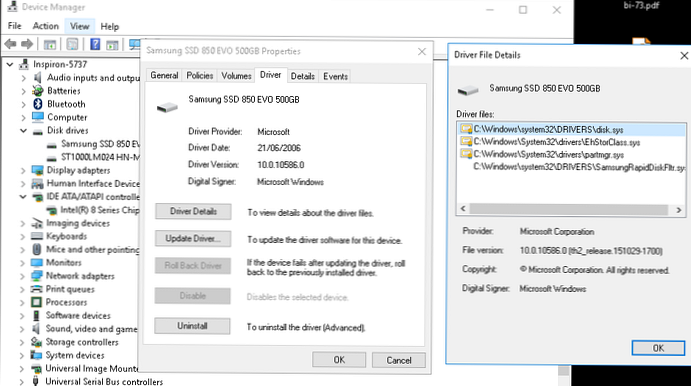
Če navedene manipulacije niso pomagale, lahko poskusite onemogočiti stisnjen pomnilnik.
Kako onemogočiti stisnjen pomnilnik v sistemu Windows 10
Če želite preveriti stabilnost sistema Windows 10 brez uporabe funkcije "stisnjenega pomnilnika", lahko to funkcijo začasno onemogočite. Če želite to narediti, odprite konzolo PowerShell s skrbniškimi pravicami. Preverite, ali je zdaj vključena možnost »Stisnjen pomnilnik«:
Get-mmagent
String MemoryCompression: Res pomeni, da je stisnjen pomnilnik omogočen.
Onemogočanje stisnjenega pomnilnika:
Onemogoči-MMAgent -mc
In znova zaženite računalnik
Ponovno zaženite računalnik

Po nalaganju preverite, kako se sistem obnaša. Če se zmogljivost izboljša, lahko OS pustite v načinu, ko je stisnjen pomnilnik onemogočen.
Če želite omogočiti MemoryCompression, zaženite ukaz:
Omogoči-MMAgent -mc
Zaključek
Tehnologija stisnjenega pomnilnika v sistemu Windows 10 praviloma deluje precej učinkovito in ne potrebuje nobenega posredovanja. Če imate težave v računalniku, imate najverjetneje težave s sistemskimi nastavitvami, opremo ali gonilniki. Po potrebi lahko funkcijo stiskanja pomnilnika popolnoma onemogočite..
V nekaterih primerih uporabnikom priporočamo, da odpravijo težavo s stisnjenim pomnilnikom:
- onemogoči storitev Superfetch (services.msc -> SuperFetch -> vrsta zagona Onemogočeno)
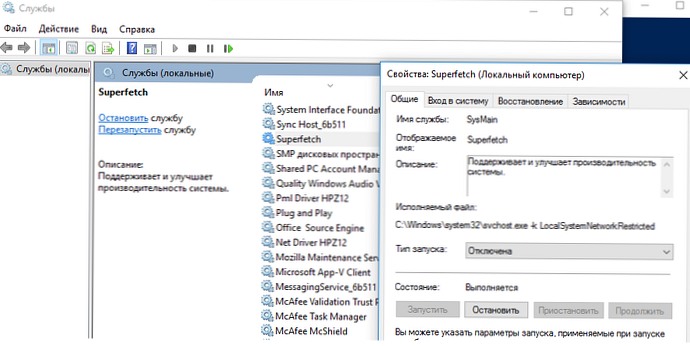
- Onemogočite opravilo vzdrževanja sistema v planerju RunFullMemoryDiagnosticEntry (Planer naloge -> Knjižnica načrtovalcev -> Microsoft -> Windows -> MemoryDiagnostic -> RunFullMemoryDiagnosticEntry -> Onemogoči)

V nekaterih primerih ti nasveti pomagajo znebiti prevelike obremenitve računalnika iz postopka stisnjenega pomnilnika, hkrati pa so osnovni podsistemi za optimizacijo delovanja sistema Windows onemogočeni, kar lahko negativno vpliva na druge vidike delovanja sistema.